Содержание:
Материнская плата является ключевым компонентом компьютера. Данному аппаратному обеспечению тоже требуются драйверы, причем в силу особенностей устройства не один, а целый комплекс софта. О том, где искать ПО для платы ASRock G41M-VS3, мы и хотим вам сегодня рассказать.
Загружаем драйверы для ASRock G41M-VS3
Как и в случае с остальными компонентами ПК, найти драйверы для рассматриваемой «материнки» можно несколькими методами, подробно опишем каждый.
Способ 1: Официальный сайт
Драйверы для материнской платы в первую очередь следует искать на веб-ресурсе производителя.
- Откройте ссылку выше. После загрузки страницы найдите в шапке пункт «Поддержка» и кликните по нему.
- Затем следует воспользоваться поиском: впишите в текстовую строку наименование искомой модели — G41M-VS3 — и нажимайте «Поиск».
- В результатах найдите блок с именем рассматриваемого устройства и щёлкните по кнопке «Скачать».
- На странице загрузок проверьте, правильно ли сайт определил версию и разрядность ОС, и по надобности измените установленное значение.
- Найдите строки с нужными драйверами. Убедитесь, что представлены новейшие версии, после чего воспользуйтесь кнопками «Global» для загрузки каждого элемента.
Установите загруженное ПО и перезагрузите компьютер. На этом работа с данным методом окончена.
Способ 2: Утилита от производителя
Многие компании, выпускающие материнские платы, распространяют также небольшие приложения-апдейтеры, с помощью которых можно установить или обновить драйверы. Не является исключением из этого правила и компания ASRock.
Страница загрузки ASRock APP Shop
- Блок загрузок расположен внизу указанной страницы – для скачивания программы кликните по кнопке «Download».
- Установочный файл утилиты запакован в архив, поэтому для продолжения работы потребуется установить архиватор, если таковой отсутствует на компьютере.
Читайте также: Бесплатные аналоги WinRAR
- Запустите инсталлятор ASRock APP Shop двойным кликом мыши. Понадобится ознакомиться с пользовательским соглашением и принять его – для этого отметьте галочкой соответствующий пункт и нажмите «Продолжить».
- Выберите местоположение ресурсов программы. Для корректной работы желательно установить утилиту на системный диск. Закончив с этим, нажмите «Next».
- В следующем окне можно ничего не менять, потому снова нажимайте «Next».
- Кликните по «Install» для начала установки программы.
- Убедитесь, что отмечен пункт «Run AseAPPShop.exe», и жмите «Finish».
- В главном окне утилиты переключитесь на вкладку «BIOS & Drivers».
- Дождитесь, пока система просканирует оборудование и найдёт драйверы или обновления к ним. Отметьте галочками нужные позиции, после чего нажимайте «Update» для установки выбранного ПО. По окончании данного процесса потребуется перезагрузить компьютер.
Задействование фирменной утилиты технически ничем не отличается от отдельной загрузки софта с официального сайта, но делает процесс более удобным.
Способ 3: Установщики драйверов от сторонних разработчиков
Фирменная утилита — далеко не единственный вариант пакетной установки или обновления служебного ПО: на рынке присутствуют сторонние решения для этой задачи. Мы уже рассматривали самые популярные программы-установщики драйверов, потому рекомендуем ознакомиться со следующей обзорной статьёй.
Подробнее: Программы-драйверпаки
Особо хотим отметить приложение под названием DriverPack Solution, которое является оптимальным решением для множества пользователей. Работать с ДрайверПак Солюшн довольно просто, но на случай возникновения трудностей наши авторы подготовили подробную инструкцию.
Подробнее: Использование DriverPack Solution для обновления драйверов
Способ 4: ИД оборудования
Любое аппаратное обеспечение компьютера обладает уникальным идентификатором, который можно использовать для поиска драйверов: достаточно узнать ИД нужного компонента и воспользоваться сервисом вроде DevID. Процедура несложная, но со своими нюансами, потому рекомендуем ознакомиться со следующим руководством.
Подробнее: Поиск драйвера по ID
Способ 5: «Диспетчер устройств»
Есть также метод, который не требует установки дополнительного ПО или использования сторонних сервисов. Он заключается в работе с «Диспетчером устройств» — системным средством Windows для мониторинга оборудования.
Этот метод является простейшим из представленных, но стоит иметь в виду, что он не всегда гарантирует результат: драйверов для некоторых специфичных компонентов может не быть в базе «Центра обновлений Windows», которую использует указанный инструмент. О других особенностях взаимодействия с «Диспетчером устройств» сказано в материале по ссылке ниже.
Подробнее: Устанавливаем драйверы системными средствами
Заключение
Как видим, ни один из представленных методов установки драйверов для платы ASRock G41M-VS3 не требует от пользователя каких-то запредельных навыков и выполняется буквально за четверть часа.
 lumpics.ru
lumpics.ru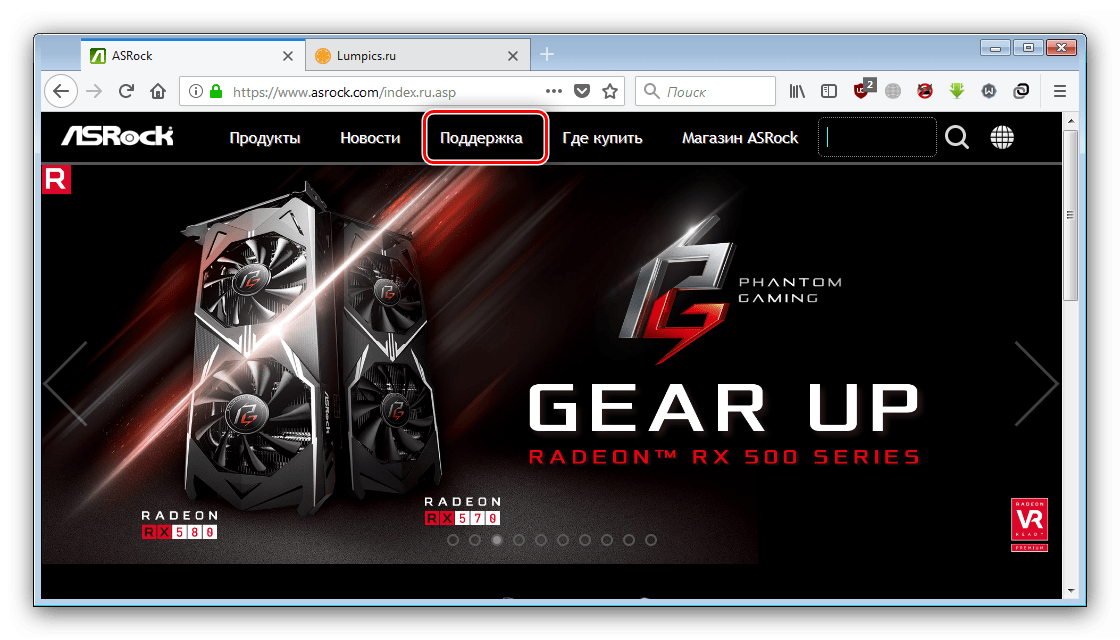
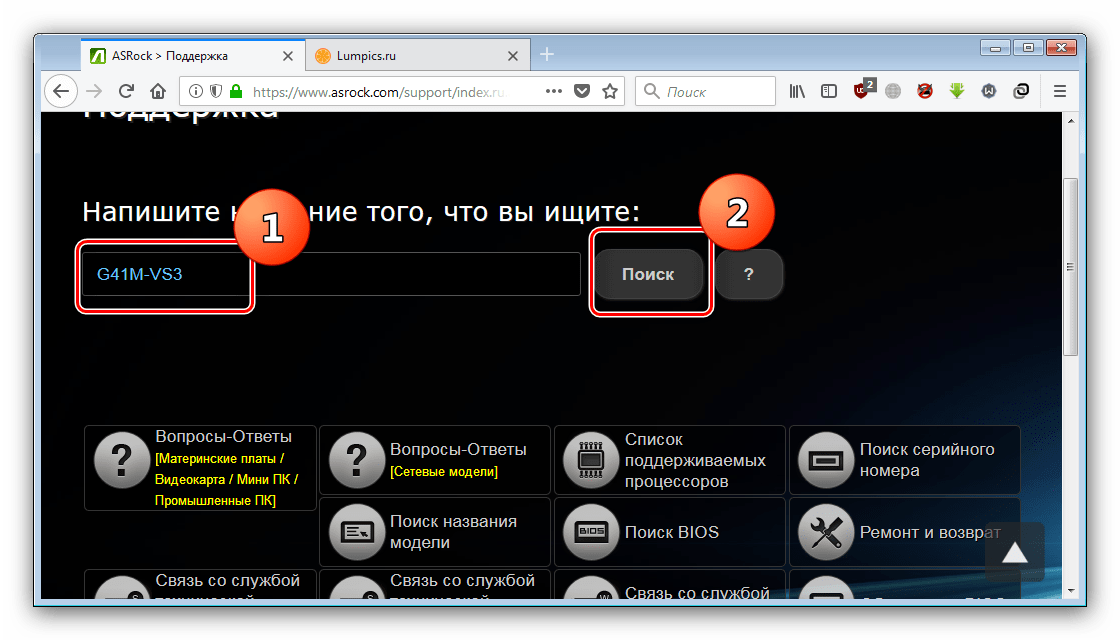
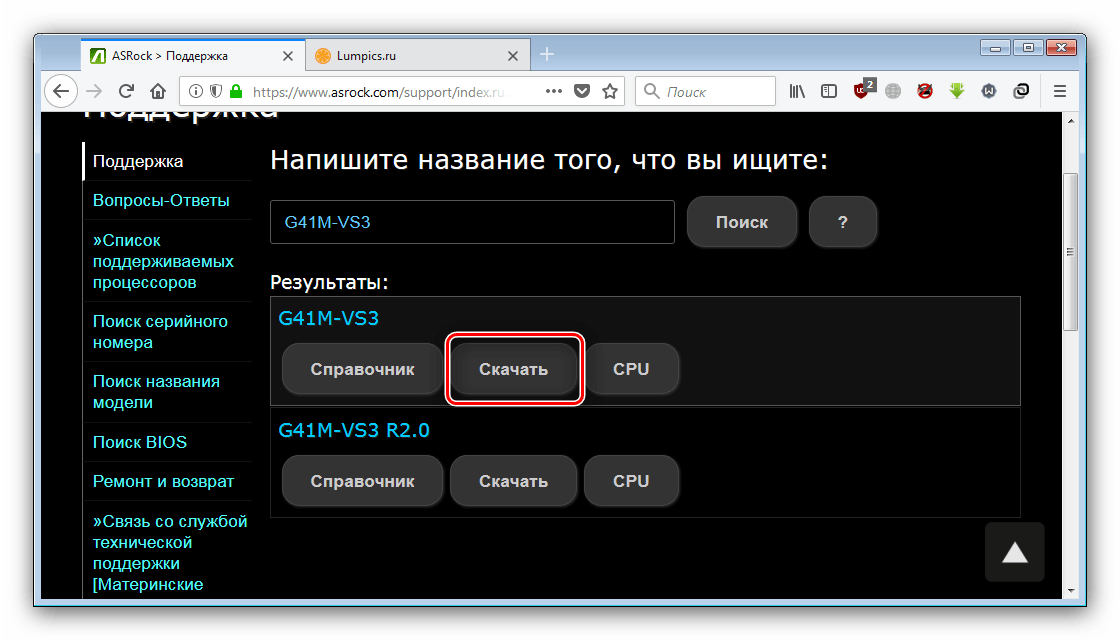
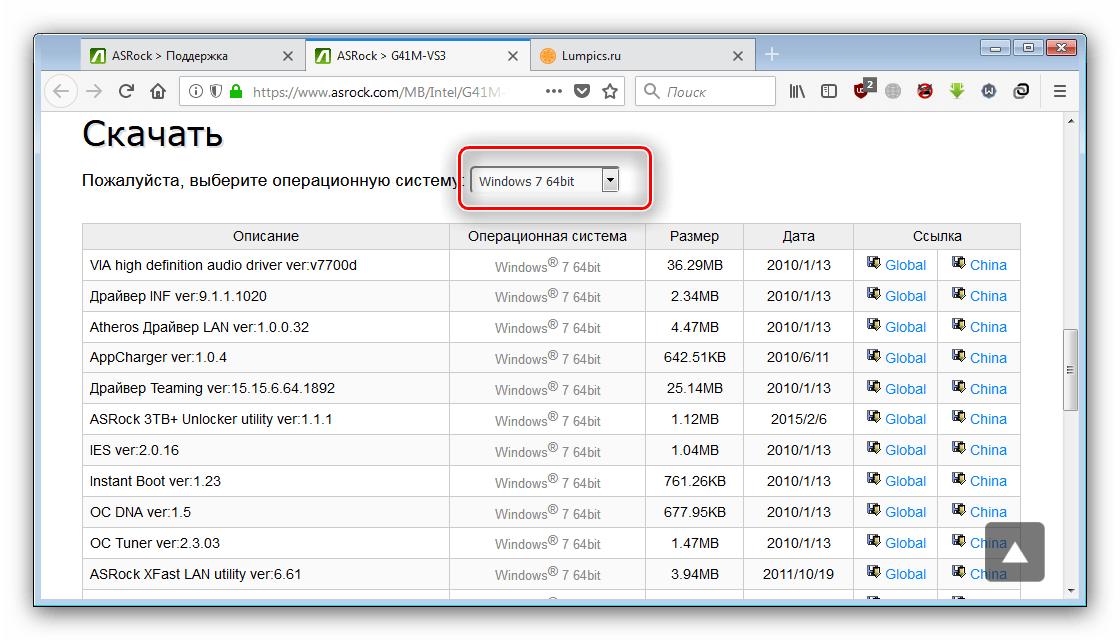
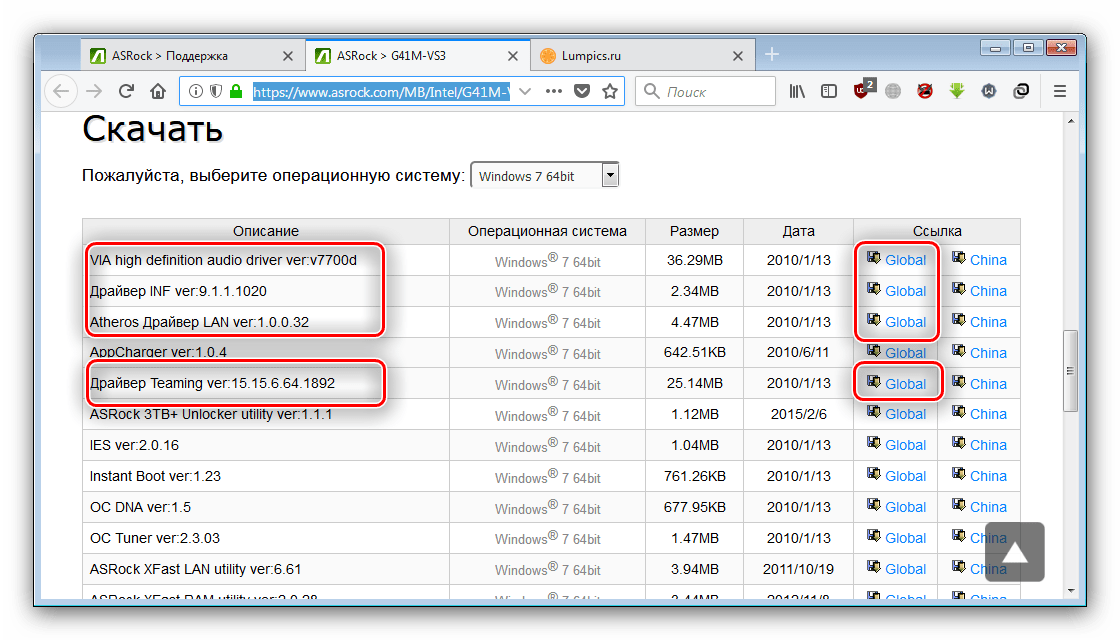
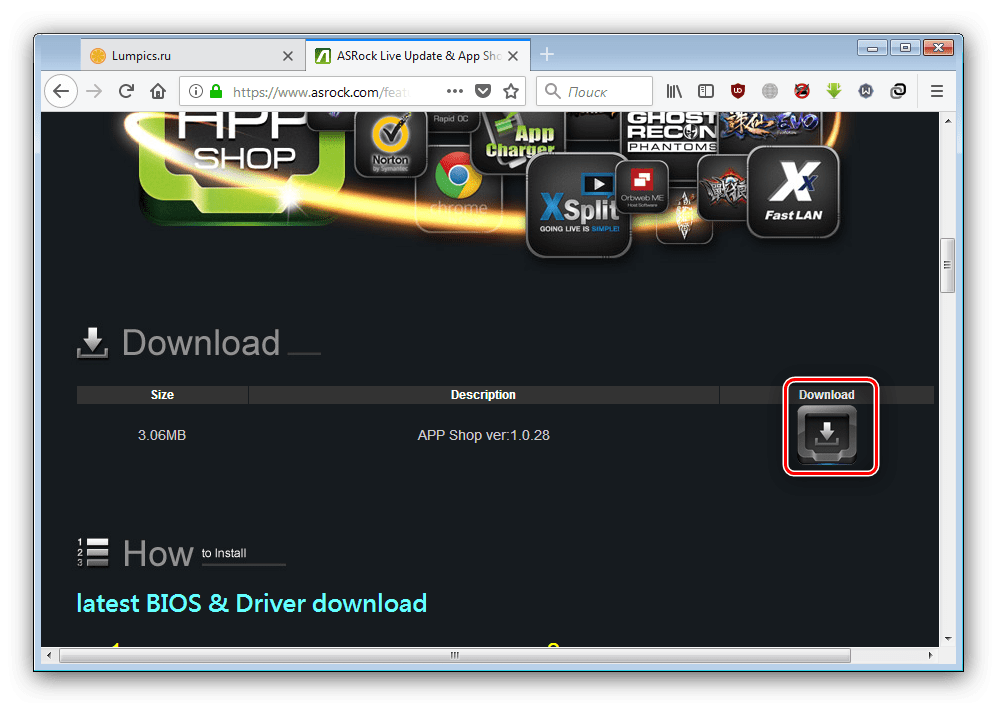
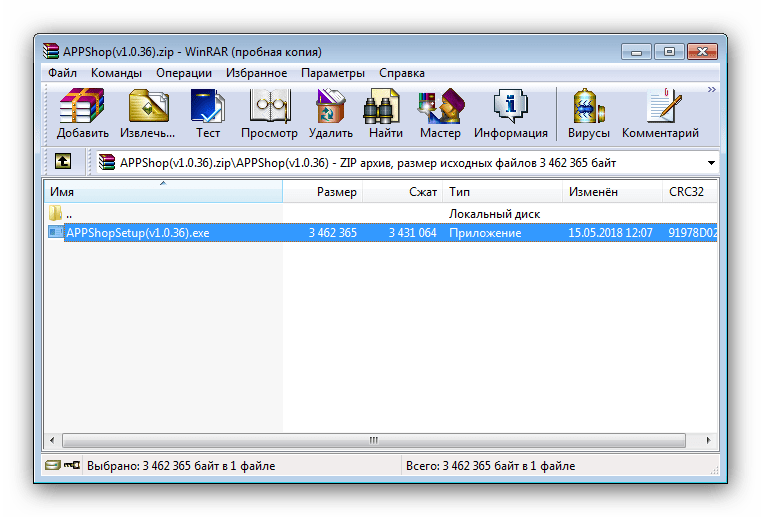
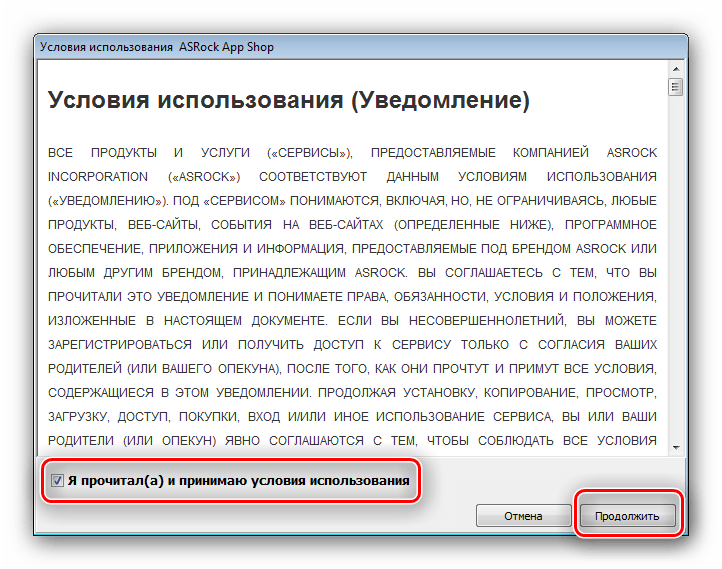
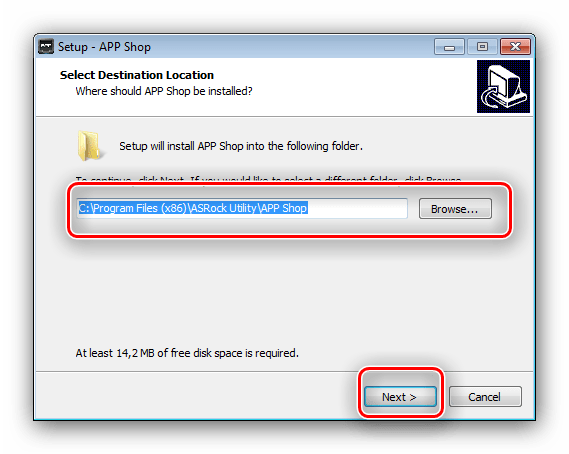
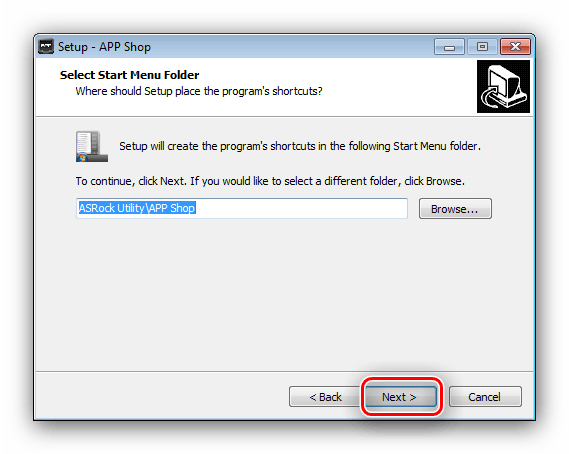
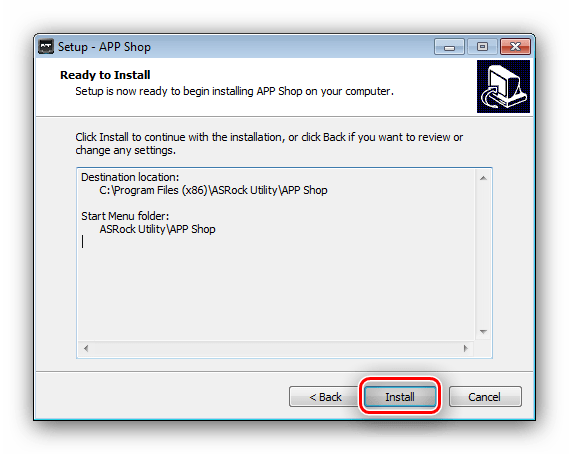
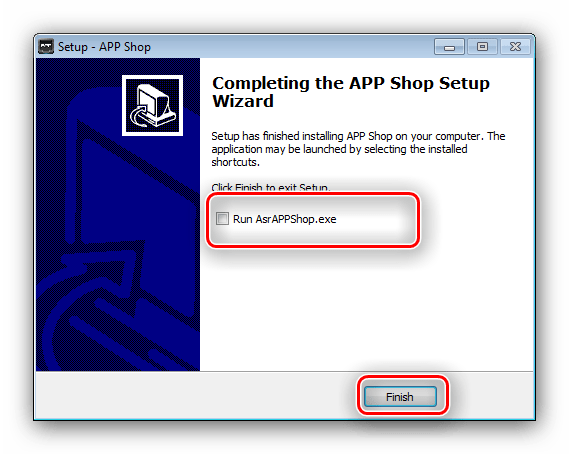
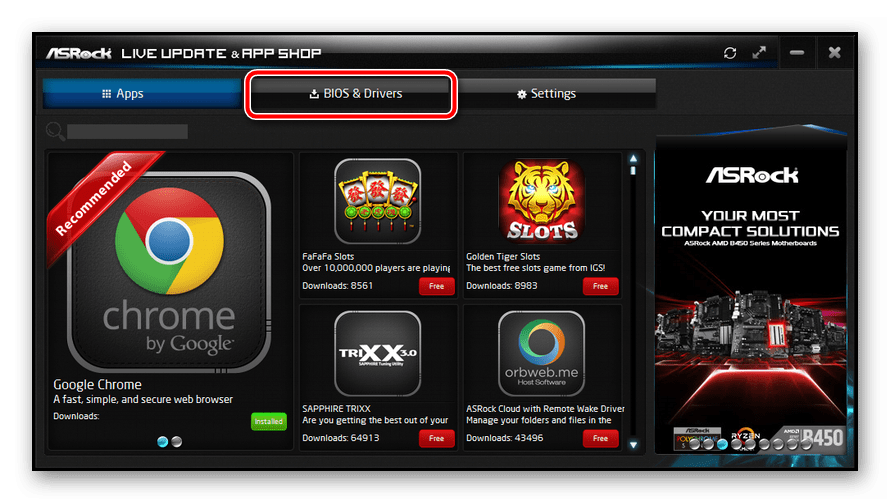
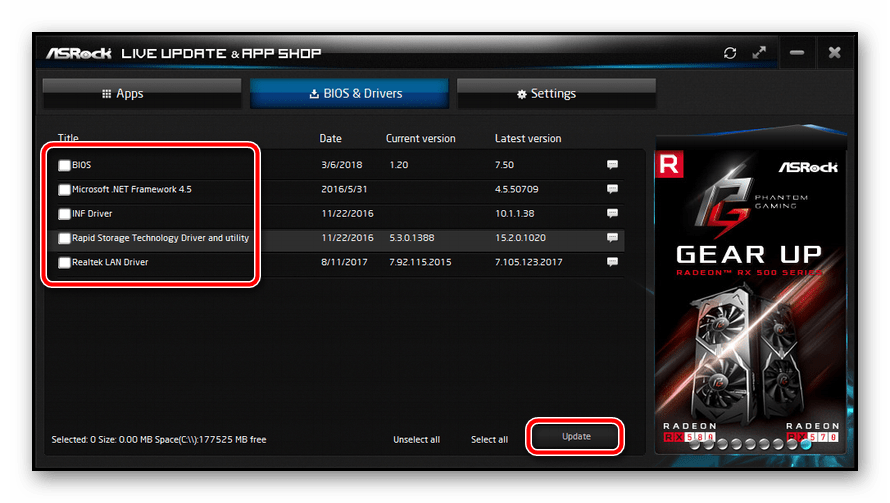
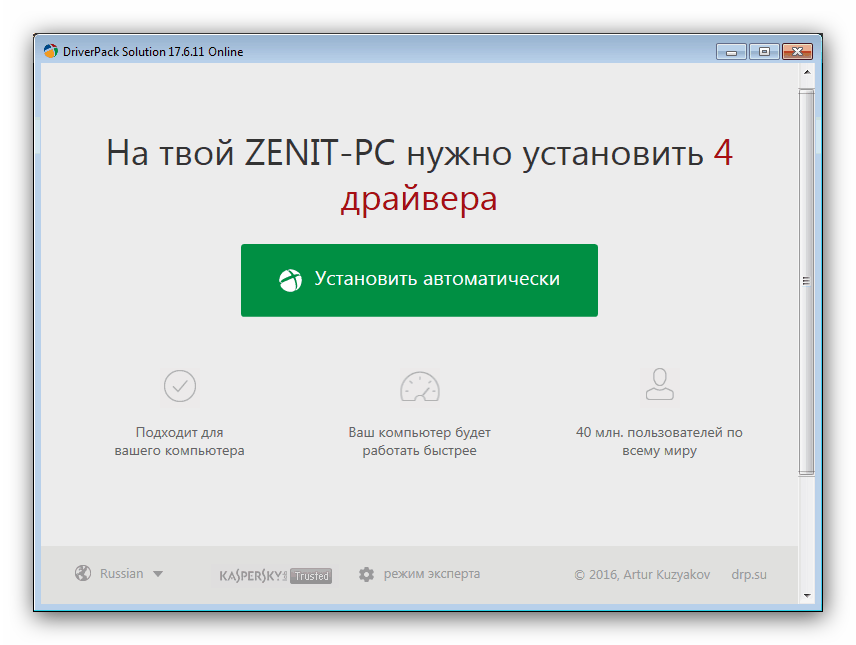
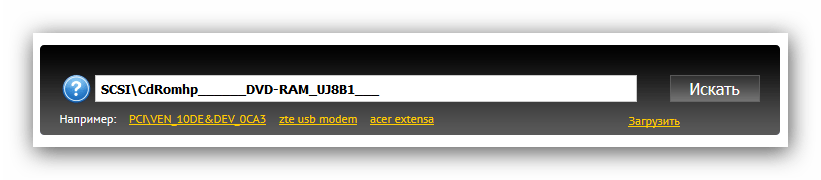
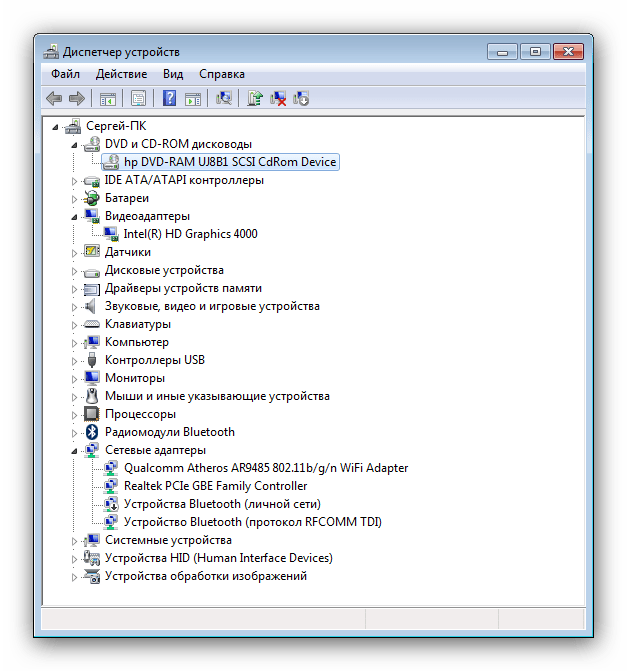













Спасибо большое, усвоил.